La respuesta es sí. Mac viene precargado con la aplicación Mensajes que te permite enviar iMessage, así como mensajes de texto tradicionales. Es decir, puedes enviar mensajes tanto a iPhone como a Android desde la comodidad de tu Mac.
Cómo Reparar iMessage de Mac No Se Envía a Android
- El Mejor Método para Enviar Mensajes de Android para Mac
- Ofrece un método inalámbrico para chatear en vivo, así como transferir datos entre Android y Mac de forma rápida y segura.
- Gestiona los datos de Android de forma intuitiva; puedes eliminar archivos innecesarios para liberar espacio de almacenamiento extra.
- Permite transferir archivos entre dos dispositivos cualesquiera, incluidos Windows, Mac, Android y iPhone.
- Duplica la pantalla de Android en la PC
A pesar de toda su versatilidad y eficiencia, un Mac no es inmune a pequeñas fallas. Muchos usuarios de Mac se enfrentan ocasionalmente a pequeños problemas como iMessage de Mac no se envía a Android en el envío de mensajes desde dispositivos Apple a Android; es muy común, pero por suerte, tenemos una salida. En este artículo, vamos a presentar varios consejos para deshacerse de este molesto problema para siempre. Además, te dará a conocer una aplicación perfecta para enviar mensajes o datos entre Mac y Android de forma inalámbrica.
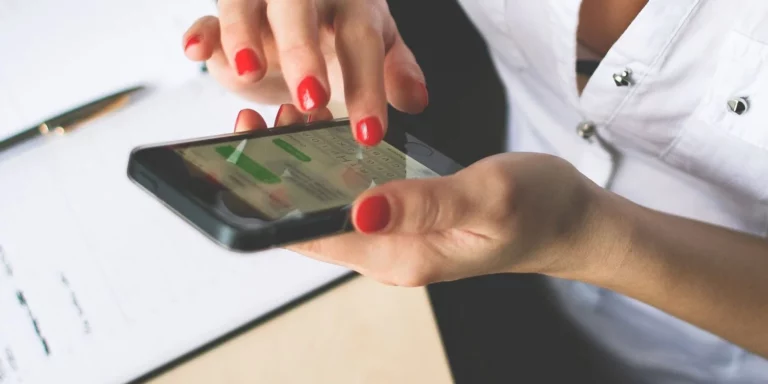
¡Comencemos!
Parte 1. Razones por las que iMessage de Mac No Se Envía a Android
Antes de pasar a las soluciones, es importante saber por qué iMessage en Mac no se envía a Android. Es bastante difícil determinar las causas exactas, pero a continuación se indican algunos motivos comunes:
- Una pequeña falla en tu Mac
- Problemas de conectividad a internet
- Cambio en los ajustes del dispositivo
- Número de destinatario incorrecto
- Software macOS obsoleto

La buena noticia es que puedes resolver este problema sean cuales sean las razones. La siguiente sección proporcionará algunas soluciones fáciles para realizar el trabajo.
Parte 2. Cómo Reparar iMessage en Mac No Se Envía a Android
Todas las computadoras Mac vienen cargadas con una aplicación nativa de iMessage para una comunicación sin restricciones. Si por alguna razón, no puedes enviar mensajes de Mac a Android, considera las siguientes correcciones.
1. Asegúrate de que iMessage esté Configurado Correctamente
Primero, asegúrate de haber habilitado iMessage en tu Mac. A veces, los usuarios activan esta función para números específicos, lo que podría ser el problema aquí. Afortunadamente, verificar la configuración de iMessage en tu Mac es muy fácil. A continuación, te explicamos cómo hacerlo:
- Abre la app Mensajes en tu Mac.
- Desde su barra de menú, navega hasta Mensajes > Preferencias y ve a la pestaña de iMessage.
- Comprueba si algún número o dirección de correo electrónico que desees usar con iMessage está habilitado aquí.
Si usas un iPhone o un iPad, ve a Ajustes > Mensajes. Aquí, asegúrate de que el control deslizante de iMessage esté habilitado. Luego, presiona Enviar y Recibir para ver todos los contactos a los que puedes enviar iMessage.
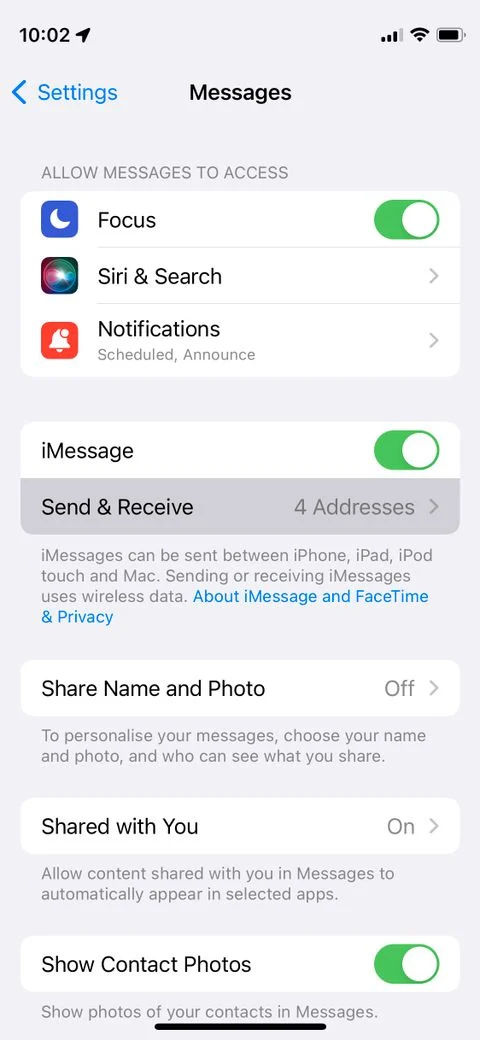
2. Cambia los Ajustes para Enviar y Recibir
Muchos usuarios han informado que cambiar las opciones de envío y recepción puede solucionar el problema de Mac que no envía mensajes a Android. El método es simple, pero se basa en el procedimiento de prueba y error para ayudarte. Para eso:
- En tu Mac, ve a Mensajes > Preferencias de iMessage para ver todos los números y contactos vinculados con tu cuenta de Apple.
- Simplemente activa y desactiva las diferentes opciones una a una para ver si da con la combinación adecuada para que iMessage vuelva a funcionar.
Si el problema persiste, ve a la parte siguiente.
3. Reinicia Tus Dispositivos
Reiniciar la Mac es la forma más rápida de eliminar errores menores que pueden haber interrumpido el funcionamiento normal de iMessage. Pero antes de reiniciar, apaga el iMessage desde la configuración también. Echa un vistazo a los siguientes pasos para hacerlo:
- Inicia la aplicación Mensajes en tu Mac y ve a Mensajes > Preferencias.
- Ahora navega a la pestaña iMessage y desmarca Habilitar Mensajes en iCloud debajo de tu ID de Apple.
- Luego, simplemente reinicia tu Mac y vuelve a habilitarlo.
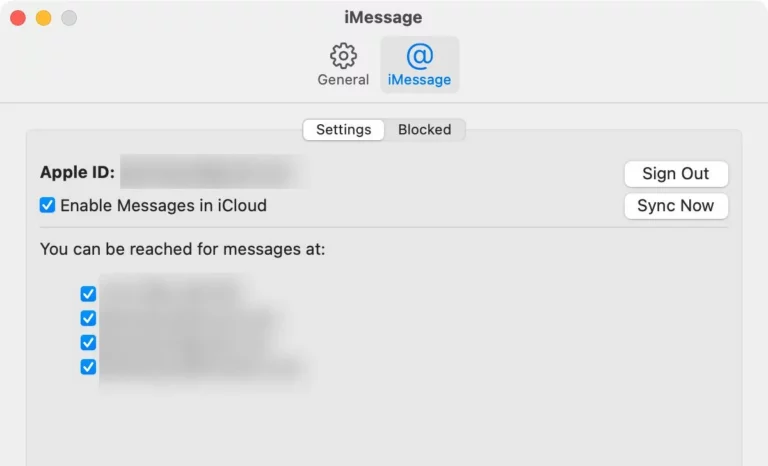
Con suerte, tu iMessage comenzará a funcionar sin problemas. Si no es así, sigue leyendo.
4. Cierra Sesión de iMessages
Otro método eficiente para reparar iMessage que no envía mensajes de texto en Android es cerrar la sesión de iMessage. Al hacerlo, se actualiza la función para deshacerse de pequeños errores. El procedimiento no puede ser más sencillo:
- Abre la app Mensajes en tu Mac.
- En la barra de menús, ve a Mensajes > Preferencias. Elige la pestaña de iMessage.
- Haz clic en Cerrar Sesión, luego presiona el botón Cerrar Sesión para confirmar tu acción.
- Aparecerá una pantalla de inicio de sesión con la dirección de correo electrónico de tu ID de Apple ya ingresada. Ingresa tu contraseña y presiona Siguiente.
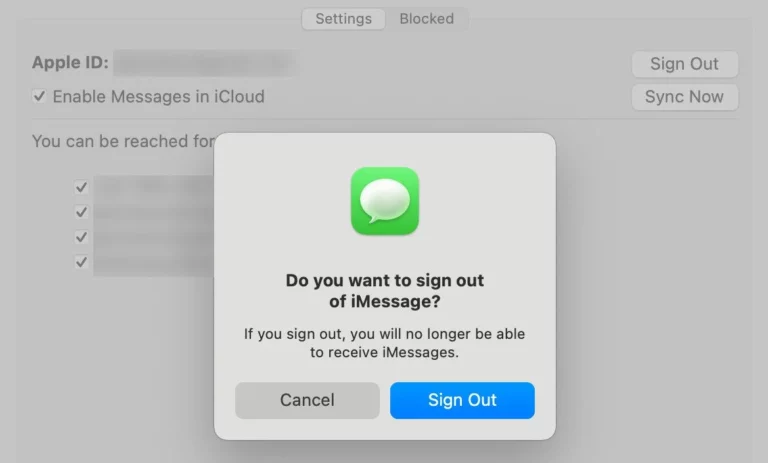
5. Comprueba el Estado del Sistema de Apple
Si ninguno de los consejos mencionados anteriormente te ha funcionado, es probable que el servicio iMessage de Apple esté fallando. Antes de que comiences a preocuparte, sólo toma unos segundos confirmar si iMessage no está inactivo desde el backend. Aquí te explicamos cómo comprobarlo:
- Ve a Estado del Sistema de Apple para ver todas sus características y servicios.
- Si hay un círculo Verde al lado de iMessage, entonces funciona bien. Para cualquier otra cosa, es posible que el servicio esté fallando y no tengas la opción de esperar pacientemente hasta que se ponga Verde.
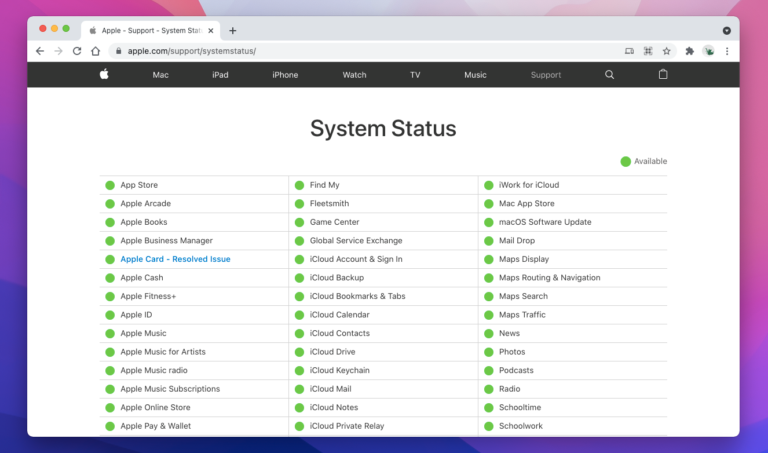
Parte 3. La Mejor Manera de Enviar Mensajes de Texto de Android en Mac
Cuando se trata del mejor método de enviar mensajes de Android para Mac, entonces AirDroid Personal es tu opción ideal. Esta aplicación ofrece un método inalámbrico para el chat en vivo, así como la transferencia de datos entre Android y Mac de forma rápida y segura. Aparte de eso, ofrece todas las funciones de acceso remoto premium que esperas de un software de escritorio remoto competente. A pesar de la abundancia de funciones, la aplicación es muy fácil de navegar debido a su interfaz elegante y moderna. No es de extrañar que sea una opción ideal tanto para principiantes como para profesionales.
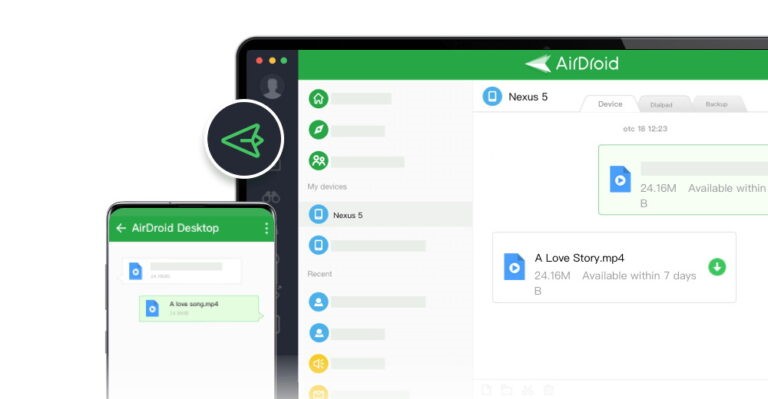
Funciones Clave
- La aplicación proporciona un método rápido para enviar mensajes de Mac a Android de forma inalámbrica.
- Transferencia de datos segura y sin pérdidas entre dos dispositivos, ya sea Android, Mac, Windows o iPhone.
- Permite recibir y enviar notificaciones móviles y SMS en la PC
- Ofrece un procedimiento de tres clics para duplicar el teléfono Android para la transmisión en vivo
- Los usuarios pueden administrar todos los archivos en un teléfono Android
- Su función Encontrar Teléfono en AirDroid Web te permite localizar y encontrar un teléfono perdido, así como borrar tus datos de forma remota. Es útil cuando pierdes o te roban tu dispositivo
Echa un vistazo para saber cómo enviar iMessage a Android en Mac , así como compartir datos:
- Paso 1. Primero, instala AirDroid Personal Desktop Client en tu Mac e inicia sesión con tu cuenta.
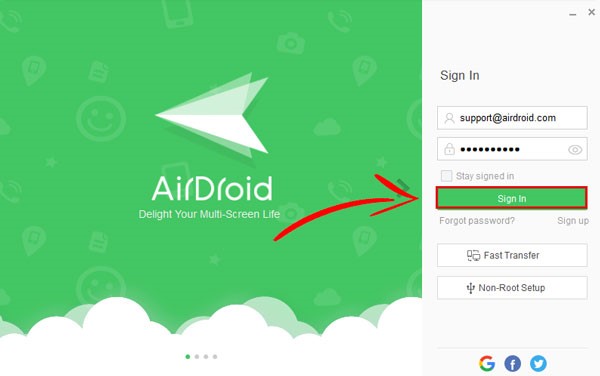
- Paso 2. Luego, instala AirDroid en tu dispositivo móvil e inicia sesión con la misma cuenta.
- Paso 3. En el cliente de escritorio, haz clic en el ícono de Transferencia de Archivos. Luego, selecciona tu dispositivo Android en la pestaña "Mis Dispositivos".
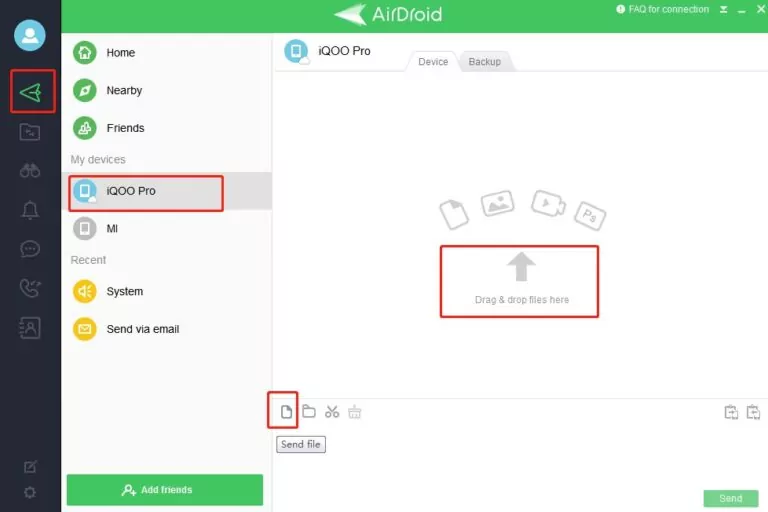
- Paso 4. Una vez que se establece una conexión, puedes chatear en tiempo real y enviar archivos ilimitados entre ellos.
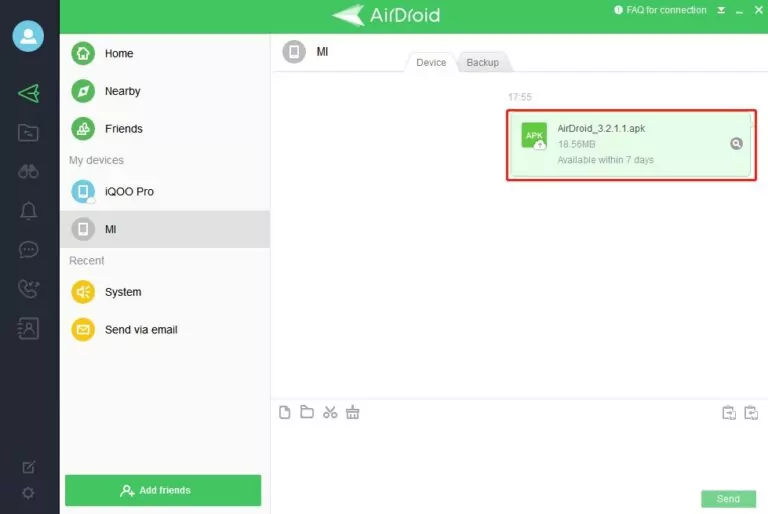
Del mismo modo, también puedes enviar archivos de Android a Mac sin esfuerzo. Ten en cuenta que los archivos estarán disponibles en los servidores personales de AirDroid durante siete días. Asegúrate de descargarlos a tiempo.
Comentarios Finales
Eso es todo, amigos. Esta guía contiene toda la información que necesitas para reparar el problema iMessage de Mac no se envía a Android . El problema puede ocurrirle a cualquier usuario de Mac, pero con las soluciones mencionadas anteriormente, estarás bien.
Usa AirDroid Personal para enviar mensajes de texto de Mac a Android sin problemas. Proporciona una conexión remota constante entre tus dispositivos y te permite chatear en vivo, así como compartir datos entre ellos. Instala la versión premium para disfrutar de todas las emocionantes funciones de control remoto.
Preguntas Frecuentes
Hemos respondido algunas consultas comunes de los usuarios de Mac con respecto al envío de mensajes de Mac a Android.
Utiliza la aplicación Mensajes integrada para enviar mensajes ilimitados de Mac a Android. Sin embargo, si deseas una colaboración más avanzada entre Android y Mac, como compartir archivos y chat en vivo, utiliza AirDroid Personal.
Esta poderosa herramienta proporciona una conexión remota entre tus dispositivos y te permite administrarlos de manera intuitiva.
Sigue estos pasos para enviar archivos de Mac a Android a través de Bluetooth:
- Ve a Preferencias del Sistema > Bluetooth en tu Mac y habilita Bluetooth.
- Luego, activa el Uso Compartido de Bluetooth en Preferencias del Sistema > Uso Compartido.
- Asegúrate de que Bluetooth esté habilitado en tu dispositivo Android. Aquí, selecciona tu Mac de las opciones disponibles.
- Aparecerá un código de acceso en la pantalla. Haz coincidir el código de acceso en ambos dispositivos para establecer una conexión.
- Ahora, transfiere tantos archivos como quieras.











Deja una respuesta.